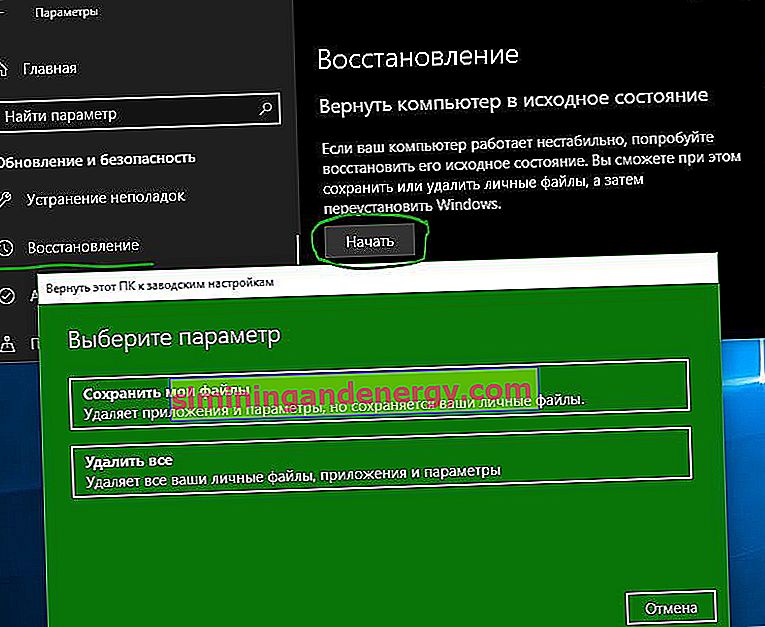ข้อผิดพลาดREGISTRY_ERRORมีค่า0x00000051บน Windows 10 ซึ่งบ่งชี้ว่าเกิดข้อผิดพลาดร้ายแรงของรีจิสทรี อาจมีหลายสาเหตุ แต่เราจะพยายามใช้วิธีที่จำเป็นในการแก้ไข ข้อผิดพลาดในการลงทะเบียนอาจบ่งชี้ว่ารีจิสทรีพบข้อผิดพลาด I / O ขณะพยายามอ่านไฟล์ใดไฟล์หนึ่ง อาจเกิดจากปัญหาฮาร์ดแวร์หรือระบบไฟล์เสียหาย สิ่งนี้อาจเกิดขึ้นได้เนื่องจากความล้มเหลวในการดำเนินการอัปเดตที่ใช้โดยความปลอดภัยเท่านั้นและเมื่อพบข้อ จำกัด ของทรัพยากรเท่านั้น
วิธีแก้ไขข้อผิดพลาดการลงทะเบียนใน Windows 10
ก่อนดำเนินการต่อลองเข้าไปในตัวเลือกขั้นสูงและเลือก " Startup Repair " หากคุณไม่สามารถเข้าถึงพารามิเตอร์เหล่านี้ได้คุณจะต้องสร้างแฟลชไดรฟ์ USB สำหรับติดตั้งกับ Windows 10 และคลิกที่ "System Restore" ในระหว่างขั้นตอนการติดตั้ง หากคุณไม่สามารถเข้าสู่เดสก์ท็อปเพื่อเริ่มบรรทัดคำสั่งจากนั้นด้วยแฟลชไดรฟ์การติดตั้งคุณจะสามารถเรียกใช้บรรทัดคำสั่งเพื่อดำเนินการแก้ไขด้านล่าง


1. ตรวจสอบระบบสามครั้ง
ฉันคิดวิธีใหม่สำหรับตัวเอง "Triple check" เราจะสแกนระบบเพื่อหาความเสียหายของไฟล์ระบบและแก้ไขโดยอัตโนมัติ มาใช้เครื่องมือเช่น chkdsk, SFC และ DISM เรียกใช้Command Prompt ในฐานะผู้ดูแลระบบและป้อนคำสั่งทั้งหมดตามลำดับรอให้กระบวนการเสร็จสิ้นและรีสตาร์ทพีซีหลังจากแต่ละคำสั่ง:
chkdsk C: /f /r /x /b- ตรวจสอบฮาร์ดไดรฟ์เพื่อหาข้อผิดพลาดและแก้ไขsfc /scannow- ตรวจสอบความสมบูรณ์ของไฟล์ระบบและพยายามกู้คืนDism /Online /Cleanup-Image /CheckHealthDism /Online /Cleanup-Image /ScanHealth
Dism /Online /Cleanup-Image /RestoreHealth- แก้ไขอิมเมจระบบที่เสียหาย
ทีมที่ 3 ประกอบด้วยสามทีม เราป้อนคำสั่งสามคำสั่งตามลำดับ

2. รีเซ็ตระบบเป็นค่าเริ่มต้นด้วยการบันทึกไฟล์
หากวิธีการข้างต้นไม่สามารถช่วยแก้ไขข้อผิดพลาดหน้าจอสีน้ำเงิน REGISTRY_ERROR ใน Windows 10 คุณสามารถรีเซ็ตระบบเป็นค่าเริ่มต้นด้วยการบันทึกไฟล์ ไปที่การตั้งค่า> อัปเดตและความปลอดภัย> การกู้คืนและรีเซ็ตพีซี ถัดไปคุณจะได้รับแจ้งให้บันทึกไฟล์ของคุณ
หากคุณไม่สามารถเข้าสู่เดสก์ท็อปได้ให้บูตเข้าสู่ Safe Mode